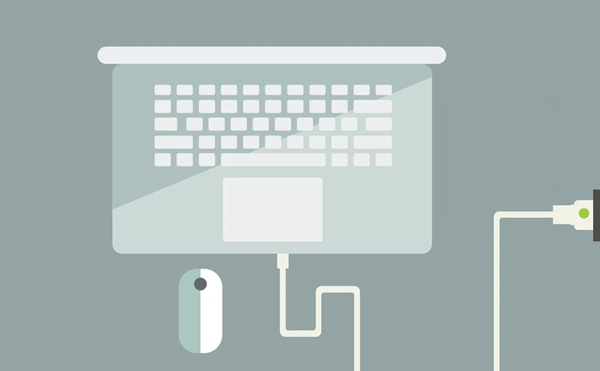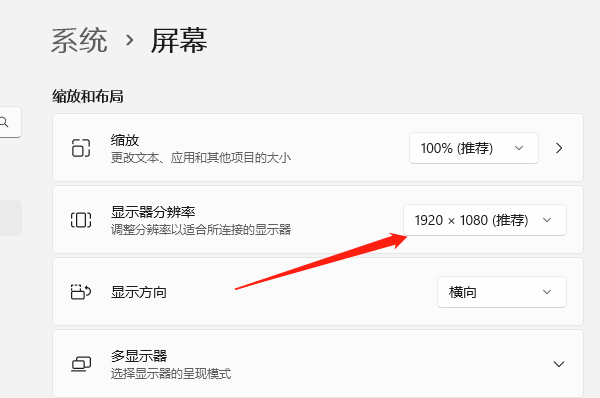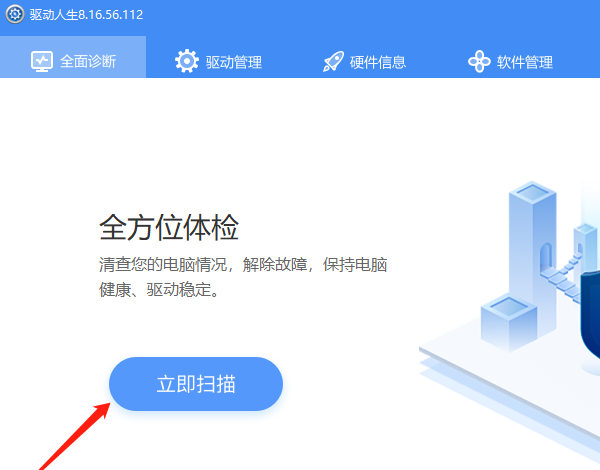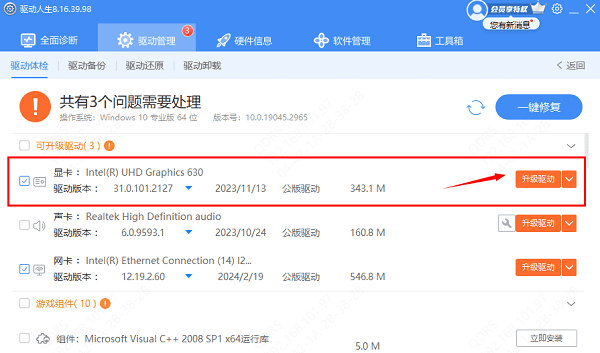笔记本电脑插上hdmi线无法投屏怎么办
时间:2025-09-05 | 作者: | 阅读:0笔记本电脑插上hdmi线无法投屏怎么办?相信有许多的童鞋还不知道,下面让心愿游戏小编为您带来这方面的答案,一起来看看。
一、检查HDMI线连接
首先,我们需要确保HDMI线已经正确连接。HDMI线有两个接口,一个是标准的HDMI接口,另一个是小口的mini-HDMI接口。
大多数笔记本电脑和电视的HDMI接口都是标准的HDMI接口。如果你的笔记本电脑使用的是mini-HDMI接口,那么你需要使用相应的适配器将其转换为标准HDMI接口。
二、检查输入源设置
连接HDMI线后,我们需要在显示设备上选择正确的输入源。例如,如果HDMI线插入的是HDMI2端口,那么需要在显示设备上选择HDMI2作为输入源。
如果选择了错误的输入源,那么就无法投影成功。你可以使用遥控器或按键盘上的“Input”键,切换到正确的输入源,并等待电视调整显示信号。
三、调整屏幕分辨率和显示设置
有时候,在将电脑接到大屏幕上显示时,屏幕分辨率并没有自动进行调整,这就会导致画面无法正常显示。
在Windows系统中,你还可以右键点击桌面空白处,选择“显示设置”或“屏幕分辨率”选项,进入显示设置界面。
确保“多个显示器”选项下选择了“扩展这些显示器”或“复制这些显示器”,而不是“仅显示主屏幕”。
四、更新显卡驱动程序
旧的显卡驱动程序可能与外部显示器的兼容性存在问题,导致无法投屏。你可以尝试更新显卡驱动程序来解决这个问题。为避免驱动版本与操作系统不兼容,建议借助“驱动人生”来自动检测电脑的硬件驱动状态,并智能匹配并下载最新的驱动程序。
1、安装并打开-驱动人生-软件,点击“立即扫描”选项;
2、软件会自动识别电脑的硬件型号,推送相应的驱动更新到列表,找到显卡点击“升级驱动”按钮;
3、等待下载安装完成,重启电脑生效即可。
最后:以上就是心愿游戏小编为您收集的笔记本电脑插上hdmi线无法投屏怎么办?有解了,希望能帮到大家。
来源:https://www.160.com/article/6947.html
免责声明:文中图文均来自网络,如有侵权请联系删除,心愿游戏发布此文仅为传递信息,不代表心愿游戏认同其观点或证实其描述。
相关文章
更多-

- 电脑提示损坏的映像怎么解决
- 时间:2025-12-26
-

- Win10怎么分区
- 时间:2025-12-25
-

- 电脑c盘满了怎么清理
- 时间:2025-12-25
-

- 电脑提示0xc0000719设备未迁移如何解决
- 时间:2025-12-25
-

- 蓝屏代码0x000000f4怎么修复
- 时间:2025-12-24
-

- 该设备已被禁用(代码22)怎么解决
- 时间:2025-12-24
-

- 0x40000015是什么错误
- 时间:2025-12-23
-

- HID
- 时间:2025-12-23
精选合集
更多大家都在玩
大家都在看
更多-

- 乖乖风格男生网名大全两个字(精选100个)
- 时间:2025-12-26
-
- 浙江绍兴轨道交通2号线列车撞击事故调查报告公布 致3死1重伤
- 时间:2025-12-26
-
- 觉醒第3集剧情介绍
- 时间:2025-12-26
-

- 【攻略分享】步兵营兵种完全解析
- 时间:2025-12-26
-

- 多种武器杀鬼子 国产抗日FPS《抵抗者》新实机预告
- 时间:2025-12-26
-

- 《掌握地下城3,玩转游戏的15个小技巧》 玩转地下城3
- 时间:2025-12-26
-
- 觉醒第2集剧情介绍
- 时间:2025-12-26
-

- 温柔惊艳的姓氏男生网名(精选100个)
- 时间:2025-12-26